netstat ist ein Befehlszeilendienstprogramm zum Anzeigen von Netzwerkverbindungsinformationen zum/vom Computer. Mit dem Befehl netstat können Sie Netzwerkverbindungen, Schnittstellenstatistiken, Routing-Tabellen, Masquerade-Verbindungen und Multicast-Mitgliedschaften anzeigen.
Wundern Sie sich? netstat-Befehl nach der Installation von CentOS 8 / RHEL 8 nicht gefunden.
LESEN :So installieren Sie CentOS 8 (mit Screenshot)
LESEN :So installieren Sie RHEL 8 (mit Screenshot)
-bash: netstat: command not found
Netstat-Paket installieren
Dieser Beitrag wird Ihnen helfen, die notwendigen Pakete zu installieren, um den netstat-Befehl zu erhalten.
Lassen Sie uns sehen, welches Paket uns den netstat-Befehl zur Verfügung stellt.
yum whatprovides netstat
Ausgabe:
CentOS-8 - AppStream 1.2 MB/s | 5.6 MB 00:04 CentOS-8 - Base 1.5 MB/s | 5.3 MB 00:03 CentOS-8 - Extras 567 B/s | 2.1 kB 00:03 Elasticsearch repository for 7.x packages 754 kB/s | 3.4 MB 00:04 Extra Packages for Enterprise Linux 8 - x86_64 515 kB/s | 2.0 MB 00:03 Last metadata expiration check: 0:00:01 ago on Wed 25 Sep 2019 06:26:50 AM EDT. net-tools-2.0-0.51.20160912git.el8.i686 : Basic networking tools Repo : BaseOS Matched from: Filename : /usr/bin/netstat net-tools-2.0-0.51.20160912git.el8.x86_64 : Basic networking tools Repo : BaseOS Matched from: Filename : /usr/bin/netstat
Aus dem obigen Befehl können Sie ersehen, dass das net-tools-Paket Ihnen den netstat-Befehl zur Verfügung stellt. Installieren Sie also das net-tools-Paket mit dem Befehl yum.
yum -y install net-tools
Ausgabe:
Last metadata expiration check: 0:03:09 ago on Wed 25 Sep 2019 06:26:50 AM EDT. Dependencies resolved. ================================================================================================================ Package Arch Version Repository Size ================================================================================================================ Installing: net-tools x86_64 2.0-0.51.20160912git.el8 BaseOS 323 k Transaction Summary ================================================================================================================ Install 1 Package Total download size: 323 k Installed size: 1.0 M Downloading Packages: net-tools-2.0-0.51.20160912git.el8.x86_64.rpm 1.4 MB/s | 323 kB 00:00 ---------------------------------------------------------------------------------------------------------------- Total 183 kB/s | 323 kB 00:01 Running transaction check Transaction check succeeded. Running transaction test Transaction test succeeded. Running transaction Preparing : 1/1 Installing : net-tools-2.0-0.51.20160912git.el8.x86_64 1/1 Running scriptlet: net-tools-2.0-0.51.20160912git.el8.x86_64 1/1 Verifying : net-tools-2.0-0.51.20160912git.el8.x86_64 1/1 Installed: net-tools-2.0-0.51.20160912git.el8.x86_64 Complete!
Wichtige Netstat-Beispiele
Führen Sie netstat aus Befehl, um zu sehen, ob der Befehl auf Ihrem Rechner verfügbar ist oder nicht.
Der Befehl netstat ohne zusätzliche Option zeigt nur die lauschenden Sockets an.
netstat
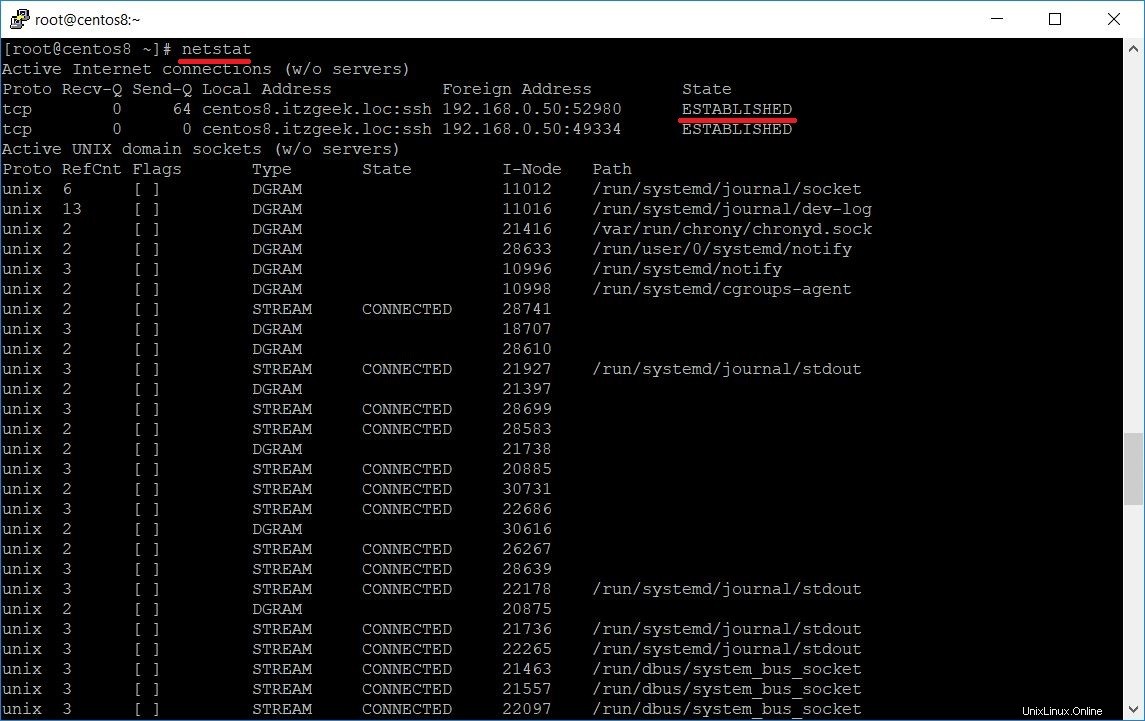
Verwenden Sie die Option -a mit netstat, um sowohl lauschende als auch nicht lauschende Sockets anzuzeigen.
netstat -a
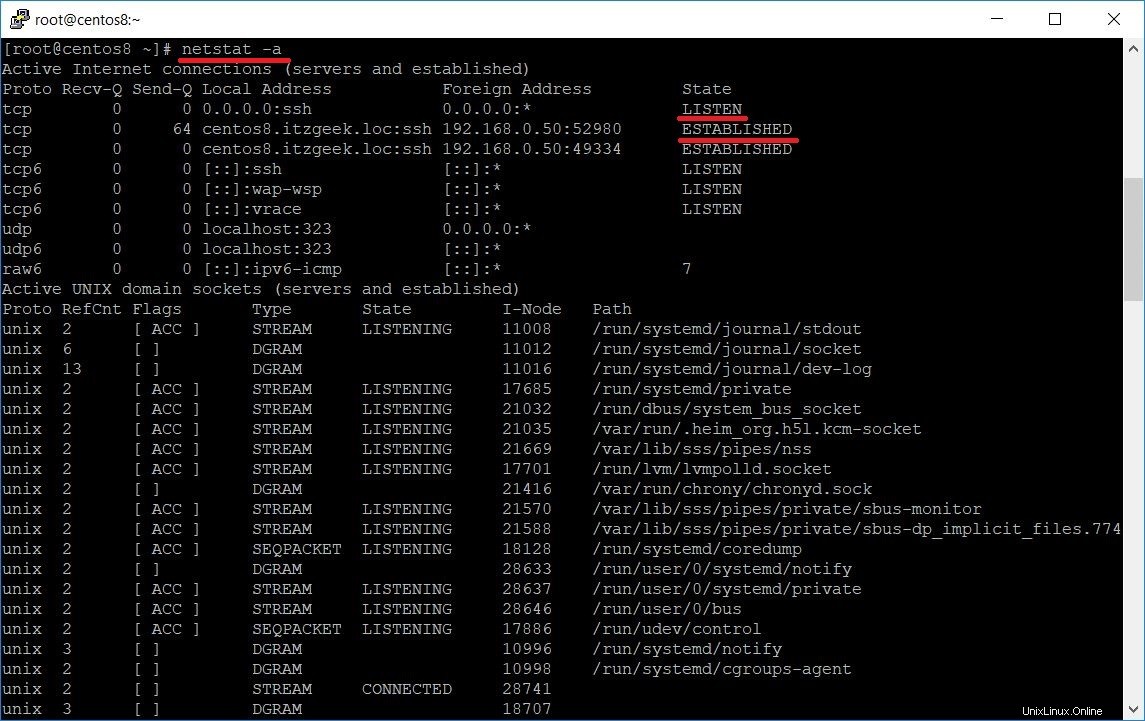
Verwenden Sie die Option -n mit netstat, um die IP-Adresse anstelle des Hostnamens anzuzeigen.
netstat -n
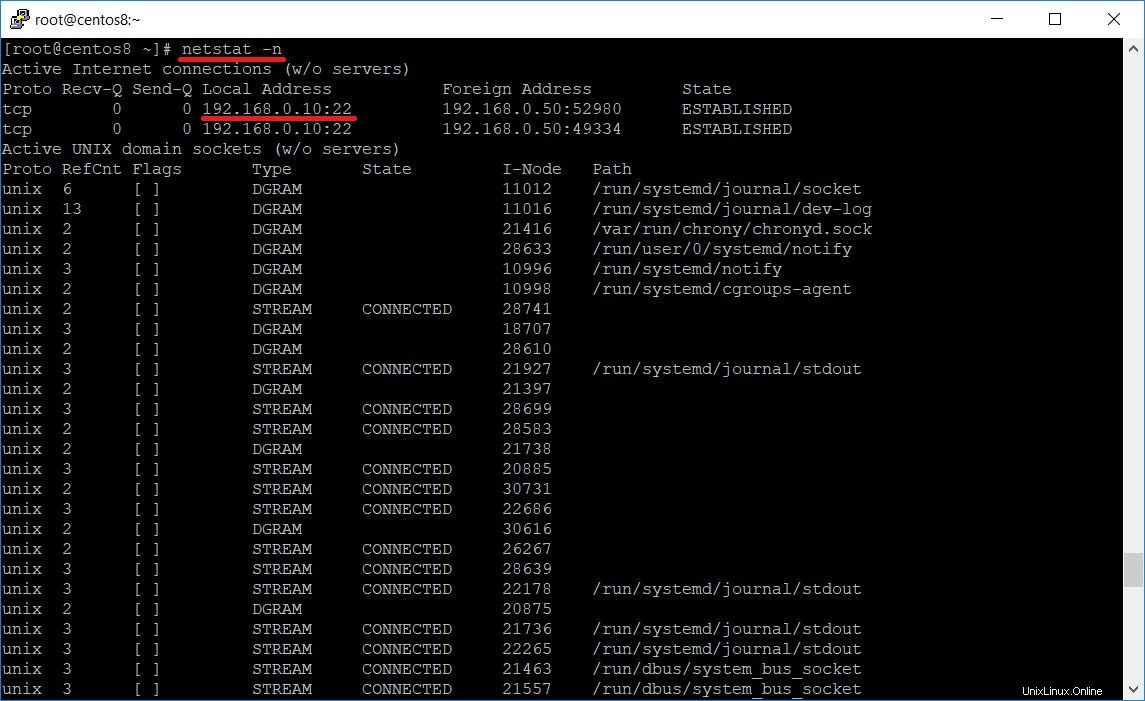
Verwenden Sie -t mit -an, um alle TCP-Verbindungen anzuzeigen.
netstat -ant
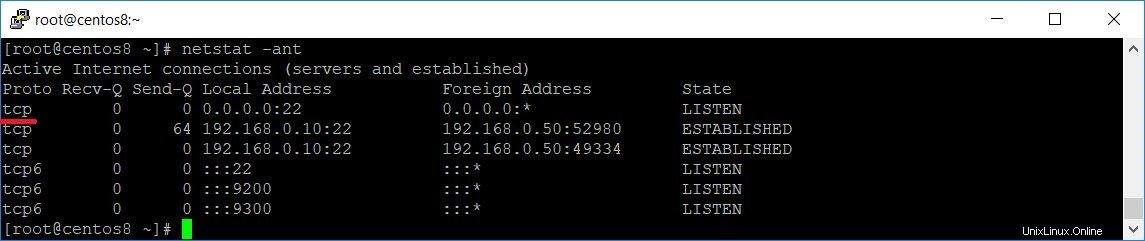
Verwenden Sie -u mit -an, um alle UDP-Verbindungen anzuzeigen.
netstat -anu

Verwenden Sie -p zusätzlich zu einer der oben genannten Optionen, um die PID und den Namen des Programms anzuzeigen, zu dem jede Verbindung gehört.
netstat -anp
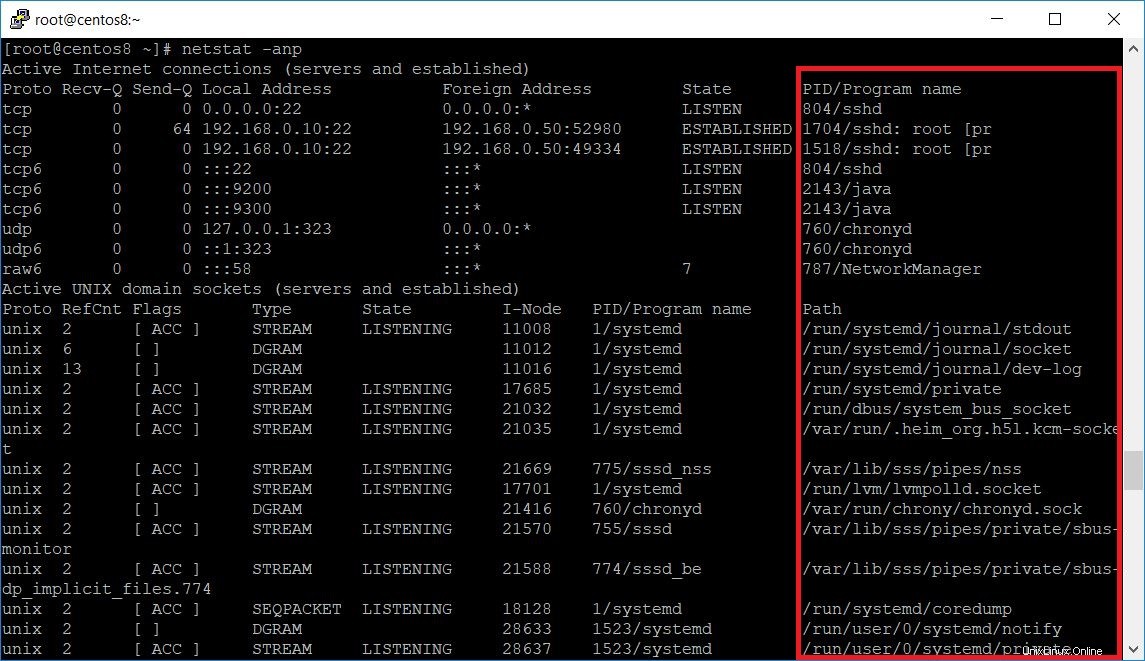
Verwenden Sie die Option -nr mit dem Befehl netstat, um Routendetails anzuzeigen.
netstat -nr

Schlussfolgerung
Das ist alles. Sie haben jetzt gelernt, wie Sie netstat zurückbekommen Befehl und verwenden Sie ihn auf Ihrem CentOS 8 / RHEL 8-Rechner.